1、在pycharm里的File里面找到setting
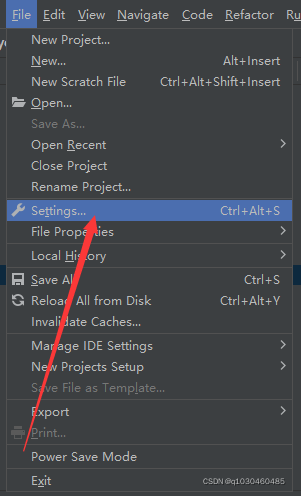
2、Tools工具里找到External Tools
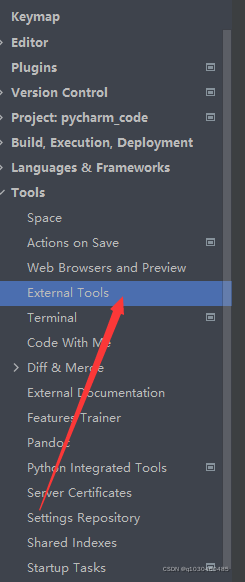
3、选择“+”,添加
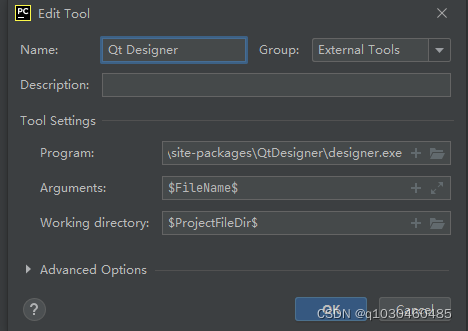
其中Name 根据你自己想法取,这里写的是 Qt Designer。Program:这里是找到你的designer.exe文件,复制其路径,放入这里面。Working directory:这里填 $ProjectFileDir$,也可以根据你自己的需要选择文件夹,然后点击ok,点击apply,再点ok,即可得到如下:

4、ui转py。步骤跟上述步骤一样,需要注意的就是:program和Arguments这里,先上图
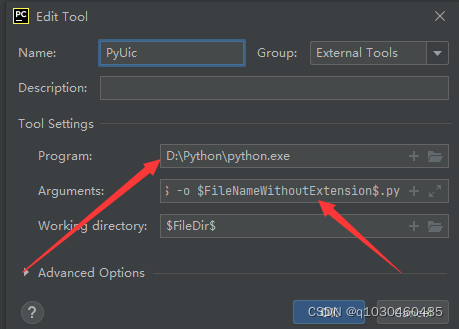
program,这里有的人说是选择ui.exe文件,有的是选择python.exe文件,不同的电脑,笔记本,情况不一样,大家可以试试,我两种都试过了,最后发现我的电脑得用python.exe。
Arguments这里填-m PyQt5.uic.pyuic $FileName$ -o $FileNameWithoutExtension$.py,可以让你生成的py文件名字与ui文件名字一致。
同样的,有的电脑适合这个,都可以试试:$FileName$ -o $FileNameWithoutExtension$.py
5、ui转py操作。选中ui文件,右键,在external tools工具里选择:
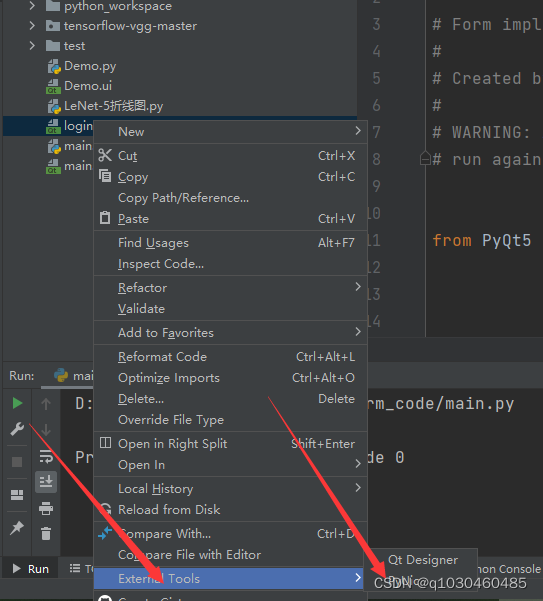
6、生成发py文件中,右键运行后,不会出可视化界面,需要在py文件最后添加:
import sys
if __name__== "__main__":
app = QtWidgets.QApplication(sys.argv) # 创建一个QApplication,即将开发的软件app
MainWindow = QtWidgets.QMainWindow() #QMainWindow装载需要的组件
ui = Ui_MainWindow()
ui.setupUi(MainWindow) #执行类中的setupUi方法
MainWindow.show()
sys.exit(app.exec_()) #exit()或点击按钮退出app
7、再次右键运行,即可出现可视化界面
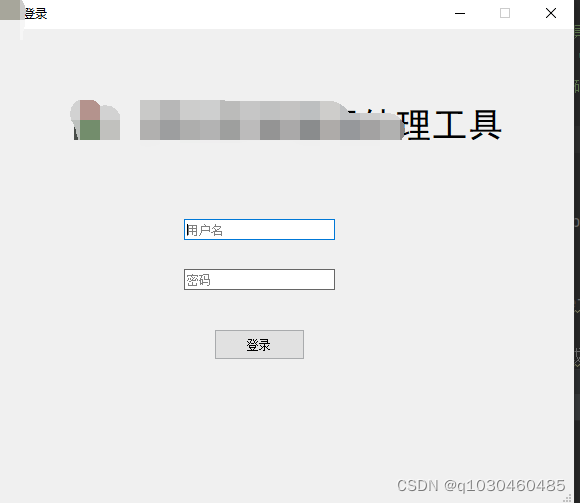
第一次发布,如果有啥问题的,敬请批评指导。
版权归原作者 q1030460485 所有, 如有侵权,请联系我们删除。